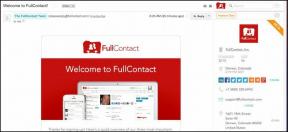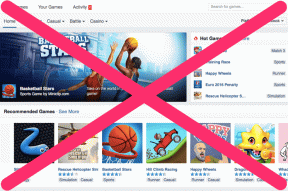Le 5 migliori correzioni per l'impossibilità di cambiare Paese nel Google Play Store
Varie / / November 29, 2021
L'impostazione del paese corretto nel Play Store è molto importante poiché determina il contenuto che vedi nello Store. Alcune app, giochi e altri dati del Play Store sono limitati solo a determinati paesi. In tali casi, gli utenti devono affrontare problemi in cui non possono visualizzare i contenuti locali se il loro paese del Play Store è diverso dal loro paese attuale. Ora quando loro prova a cambiare il paese del Play Store, non sono in grado di farlo. Se riscontri lo stesso problema, questo post ti aiuterà a cambiare il Paese del Play Store sul tuo telefono Android.

Quando uno non è possibile cambiare paese o regione nel Play Store, può essere piuttosto straziante. Se ciò accade a te, non saresti in grado di utilizzare la valuta del paese corrente e perdere le app. Fortunatamente, non è necessario continuare a utilizzare il Play Store da un profilo Paese diverso. Puoi passare a un nuovo paese seguendo le correzioni menzionate di seguito.
Controlliamo varie soluzioni per risolvere che non possono cambiare il paese in Google Play Store.
1. Controlla le limitazioni
Pagina di supporto ufficiale di Google menziona varie limitazioni relative alla modifica del paese di Google Play. Quelli sono:
- Cominciando dall'inizio. Se hai cambiato paese negli ultimi 12 mesi, non potrai cambiare nuovamente il tuo paese. Questo perché puoi cambiare il Paese del tuo Play Store solo una volta all'anno. E l'anno inizia dal giorno in cui hai cambiato il paese. Dovrai attendere i mesi rimanenti prima di provare a cambiare nuovamente il paese.
- In secondo luogo, devi essere in un nuovo paese.
- Infine, se fai parte di a Raccolta di famiglia di Google Play ciò potrebbe anche interferire con la modifica del paese del Play Store. Fondamentalmente, tutti i membri della famiglia di Google Play dovrebbero trovarsi nello stesso paese. Questa limitazione non dovrebbe riguardare te se sei il manager della famiglia poiché altri devono essere nello stesso paese del tuo. Tuttavia, se sei un altro membro della Raccolta di famiglia di Play, anche le impostazioni regionali di Google Play avranno un impatto su di te. Devi uscire dalla Raccolta di famiglia per cambiare Paese.
2. Cancella cache e dati del Play Store
Play Store visualizzerà automaticamente una notifica quando ti sposti in un nuovo paese. Nel caso in cui ciò non accada, svuota la cache e i dati. Ciò non disinstallerà le tue app o i dati associati. Ripristinerà solo le impostazioni predefinite del Play Store. Fare riferimento al nostro spiegatore per sapere cosa succede quando cancelli i dati dell'app.
Segui questi passaggi per cancellare la cache e l'archiviazione del Play Store.
Passo 1: Apri Impostazioni e vai su App.
Passo 2: In Tutte le app, tocca Google Play Store.

Passaggio 3: Tocca Memoria seguito da Cancella cache. Quindi tocca Cancella memoria/dati.


Passaggio 4: Riavvia il telefono. Adesso prova a cambiare Paese.
Anche su Guiding Tech
3. Cambia Paese di Google Play
Puoi anche modificare manualmente il Paese nel Play Store. Proviamo il metodo normale per cambiare il paese del Play Store.
Passo 1: Apri il Play Store sul tuo telefono o tablet Android.
Passo 2: Tocca l'icona a tre barre in alto e seleziona Account.


Passaggio 3: Nella scheda Preferenze, avrai la sezione Paese e profili. Se ti trovi in un nuovo paese, vedrai il passaggio a

Passaggio 4: Apparirà un pop-up di conferma. Tocca Continua per confermare le modifiche.

Suggerimento professionale:Installa VPN sul tuo Android telefono e connettiti con il paese a cui vuoi passare nel Play Store. Quindi apri il Play Store e segui i passaggi precedenti per cambiare paese. Potrai cambiare il Paese aggiungendo un nuovo metodo di pagamento.
4. Aggiorna Play Store
Se i due metodi precedenti falliscono, prova ad aggiornare manualmente il Play Store. Per questo, avvia il Play Store sul tuo telefono. Apri la barra laterale dall'icona a tre barre e seleziona Impostazioni. Tocca la versione del Play Store. Ciò costringerà il Play Store ad aggiornarsi, se disponibile. Controlla altro metodi per aggiornare il Play Store.


Anche su Guiding Tech
5. Risolvere i problemi relativi ai profili di pagamento esistenti
Il problema si verifica principalmente quando gli utenti non vedono il nuovo paese e le opzioni di pagamento nel metodo 3. In questi casi, dovrai prendere l'aiuto di Profili di pagamento Google. Fondamentalmente, dovrai passare da un profilo di pagamento esistente o chiudere i tuoi profili di pagamento esistenti e creare un nuovo profilo per il nuovo paese. Assicurati di aggiungere anche un metodo di pagamento dal nuovo paese.
Ecco come risolvere i problemi relativi ai profili di pagamento.
Verifica il profilo di pagamento corrente
Passo 1: Aprire pay.google.com da un browser sul tuo cellulare o PC e accedi con un account Google se non hai effettuato l'accesso automaticamente.
Consiglio: puoi raggiungere pay.google.com dalla barra laterale del Play Store > Metodi di pagamento > Altre impostazioni di pagamento.
Passo 2: Raggiungerai la schermata del centro pagamenti di Google. Se provieni da PC, tocca Impostazioni in alto.

Sul cellulare, tocca l'icona a tre barre nella parte superiore della pagina web e seleziona Impostazioni dalla barra laterale.


Passaggio 3: Scorri verso il basso in Impostazioni fino alla sezione Profilo pagamenti. Vedrai il nome del paese attualmente utilizzato dal Play Store. Ciò dovrebbe confermare che il profilo di pagamento di Google è responsabile del Paese errato del Play Store. Ora dovrai passare a un profilo diverso o creare un nuovo profilo.

Passa a un profilo di pagamento diverso
Nel caso in cui siano già stati aggiunti più profili al tuo account, vedrai la sezione "Profilo di pagamento per Google Play" in alto. Tocca il tuo nome sotto e si apriranno tutti i profili di pagamento attivi.

Se è già stato aggiunto un profilo per il tuo paese attuale, selezionalo per passare ad esso. Tuttavia, assicurati che sia indicato Profilo individuale per Play. Nel caso in cui sia indicato Profilo individuale per dominio o qualcos'altro, non verrà utilizzato per Google Play. Dovrai creare un nuovo profilo, come mostrato di seguito.
Dopo aver cambiato profilo, apri il Play Store e verifica se il paese è stato modificato. Se il Paese non è cambiato, crea un nuovo profilo dopo aver eliminato tutti i profili esistenti.
Crea un nuovo profilo di pagamento
Per crea un profilo di pagamento per il tuo paese, aprire pay.google.com. Vai alle impostazioni. Ora fai clic/tocca sull'icona Modifica accanto a Paese/Regione sotto Profilo pagamenti. Fare clic su Crea nuovo profilo.


Segui le istruzioni sullo schermo per creare un profilo. Ti verrà chiesto di selezionare il paese e aggiungere il tuo indirizzo. Infine, ti verrà comunicato che è stato aggiunto un nuovo profilo di pagamento.

Ora aperto pay.google.com di nuovo e vai su Impostazioni. Qui vedrai il nuovo profilo. Assicurati di passare al nuovo profilo. Non abbiamo ancora finito. Dovrai aggiungere un metodo di pagamento per questo nuovo profilo per usarlo in Google Play.
Aggiungi (o rimuovi) il metodo di pagamento
Innanzitutto, passa al nuovo profilo del paese da pay.google.com Impostazioni. Quindi vai a Metodi di pagamento. Lo troverai in alto su PC. Su mobile, puoi accedervi dalla barra laterale di sinistra.

Rimuovi tutti i metodi di pagamento esistenti facendo clic/toccando su Rimuovi. Quindi scorrere verso il basso e toccare/fare clic su Aggiungi metodo di pagamento. Inserisci i dettagli di pagamento utilizzando i metodi disponibili per il nuovo paese.


Con il nuovo profilo di pagamento selezionato e anche il metodo di pagamento attivo, apri Play Store. Vai su Account dalla barra laterale di sinistra. Si spera che vedrai il nuovo paese in Paesi e profili.
Nel caso in cui non lo vedi ancora, forza la chiusura dell'app Play Store o cancella la cache e i dati del Play Store come mostrato di seguito. Se il nuovo Paese non viene ancora visualizzato, dovrai eliminare tutti i tuoi profili di pagamento esistenti, come mostrato di seguito.
Elimina profilo di pagamento
Per eliminare il tuo profilo di pagamento esistente, passa ad esso come mostrato sopra. Con il profilo selezionato, scorri verso il basso nella pagina Impostazioni e vedrai l'opzione Chiudi profilo pagamenti. Cliccaci sopra. Apparirà un messaggio di conferma. Conferma la cancellazione del profilo.

Ripeti lo stesso per tutti i profili di pagamento esistenti (e vecchi). Assicurati di eliminare i metodi di pagamento associati, come mostrato sopra.
Una volta eliminati tutti i profili, ricomincia da capo creando un nuovo profilo con nuovi dettagli di pagamento. Ciò si rifletterà anche nel Play Store.
Suggerimento professionale: Scoprire come ottenere app a pagamento gratuitamente dal Play Store.
Suggerimenti da ricordare
- Assicurati di essere nel profilo del paese corretto prima di aggiungere un metodo di pagamento.
- Cancella la cache e i dati del Play Store o forza l'arresto dell'app dopo aver provato ciascun metodo.
- Assicurati che Google abbia rimosso tutti i tuoi profili esistenti prima di aggiungerne uno nuovo. Ho dovuto eliminare due volte il profilo del paese per farlo funzionare.
Anche su Guiding Tech
Dovresti cambiare Paese?
Dovresti cambiare il paese del tuo Play Store se ti sei trasferito nel nuovo paese per un anno o più. In questo modo, puoi accedere al contenuto locale che altrimenti rimane inaccessibile.
Quando cambi il tuo paese nel Play Store, ciò non influirà sui dati archiviati in Google Foto, Drive o altre app Google. Tuttavia, perderai l'accesso a Saldo di Google Play. Potrai ancora utilizzarlo se torni al vecchio paese. In alcuni casi, potresti perdere l'accesso a determinate app, libri, giochi, programmi TV, film, ecc.
Prossimo: Dopo aver cambiato con successo il paese nel Play Store, dai un'occhiata a 10 utili suggerimenti e trucchi per Play Store dal link successivo.